登录
- 微信登录
- 手机号登录
微信扫码关注“汇帮科技”快速登录
Loading...
点击刷新
请在微信【汇帮科技】内点击授权
300秒后二维码将过期
二维码已过期,点击刷新获取新二维码
登录
登录
其他登录方式
修改日期:2024-09-23 15:23
把flv文件转换为MP4视频?4个快速易行的方法!在现代工作和生活中,视频文件处理变得越来越重要。从工作汇报到项目展示,从个人娱乐到视频分享,视频格式的兼容性都成了不可忽视的一环。在这种背景下,我们将介绍四个实用方法来帮助你把flv文件转换为MP4视频。

这是一个超级棒的工具!它可以快速、轻松地把flv文件转换为MP4视频,而且还支持批量转化多个文件。以下是步骤:
1. 下载和安装软件: 在你的电脑浏览器中,搜寻“汇帮视频格式转换器”并下载。按照提示一步一步操作,直到软件安装完成。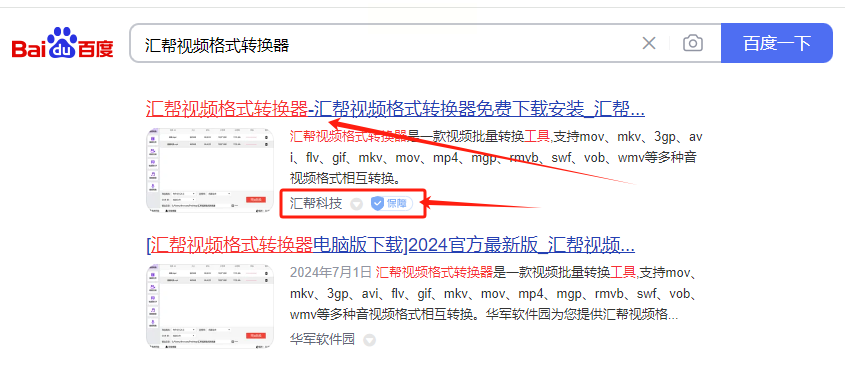
2. 启动软件: 双击软件界面,点击“视频转换”的选项。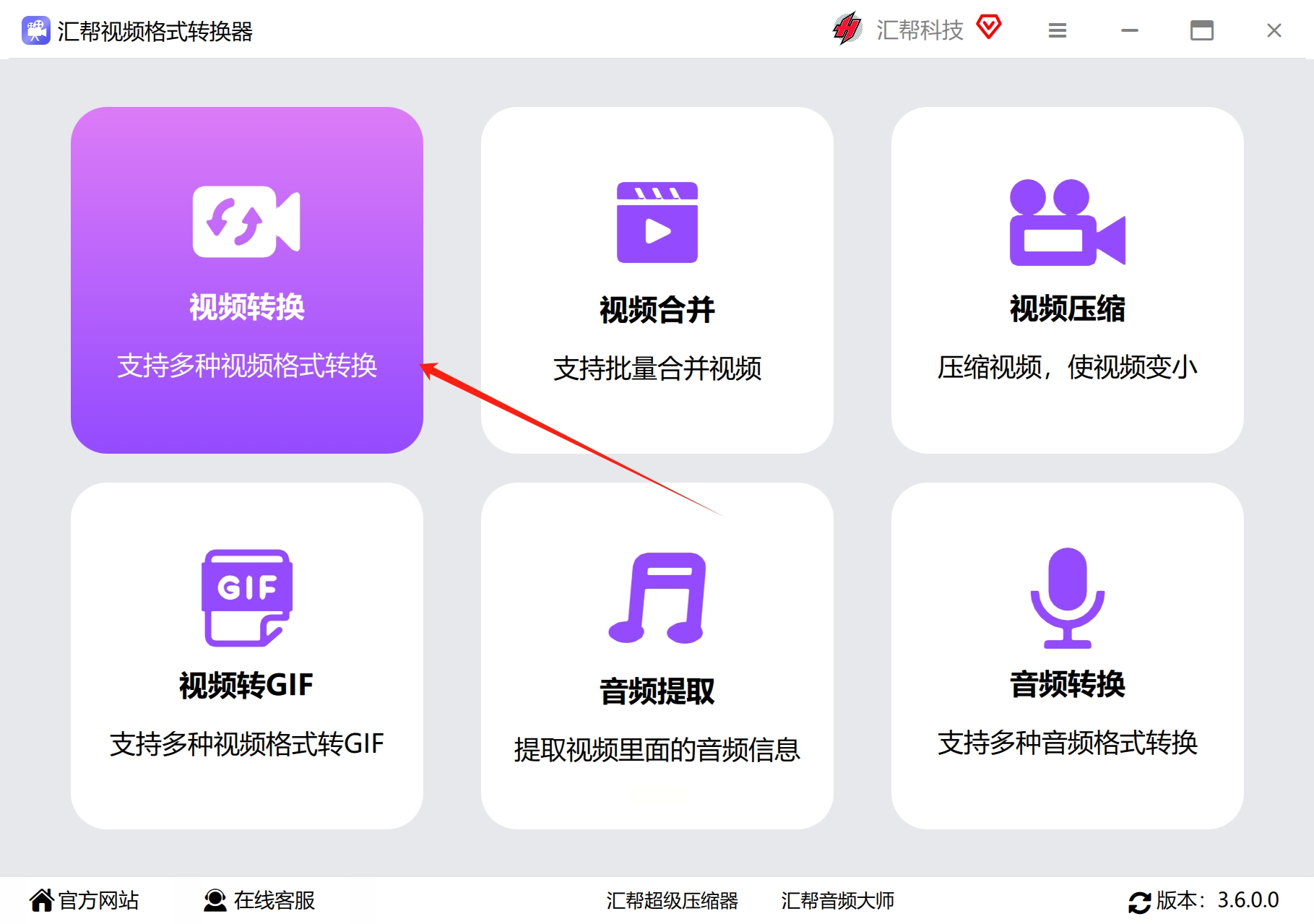
3. 导入FLV文件: 你有两种方法来导入FLV文件。第一种是直接拖拽FLV文件到软件界面上去;第二种是点一下中间的“添加文件”按钮,或“添加文件夹”按钮,然后选择你的FLV文件。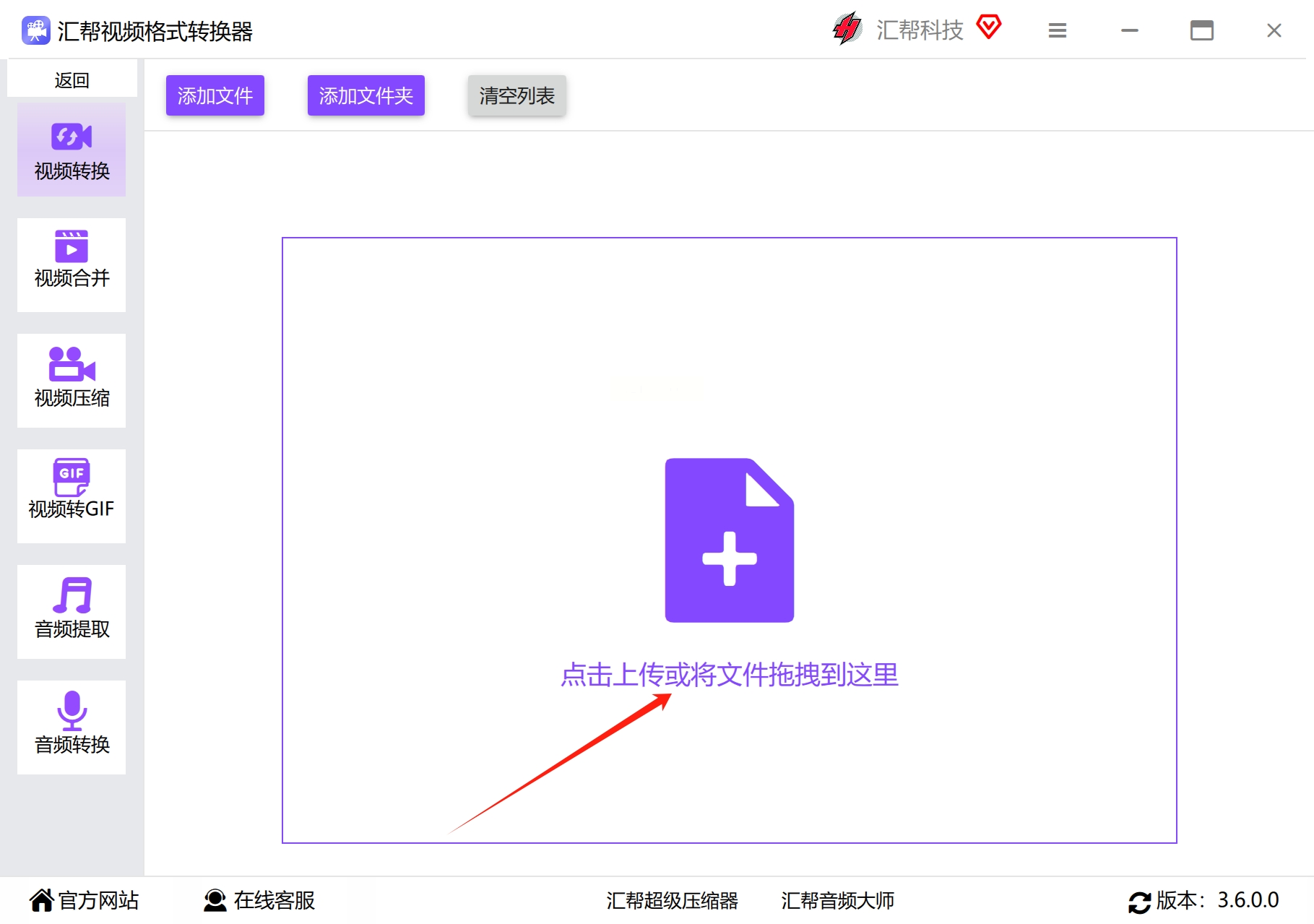
4. 设置输出格式: 在“导出格式”那里选你想要的MP4格式。按照默认设置就可以了。如果没有特殊需求,就不需要修改。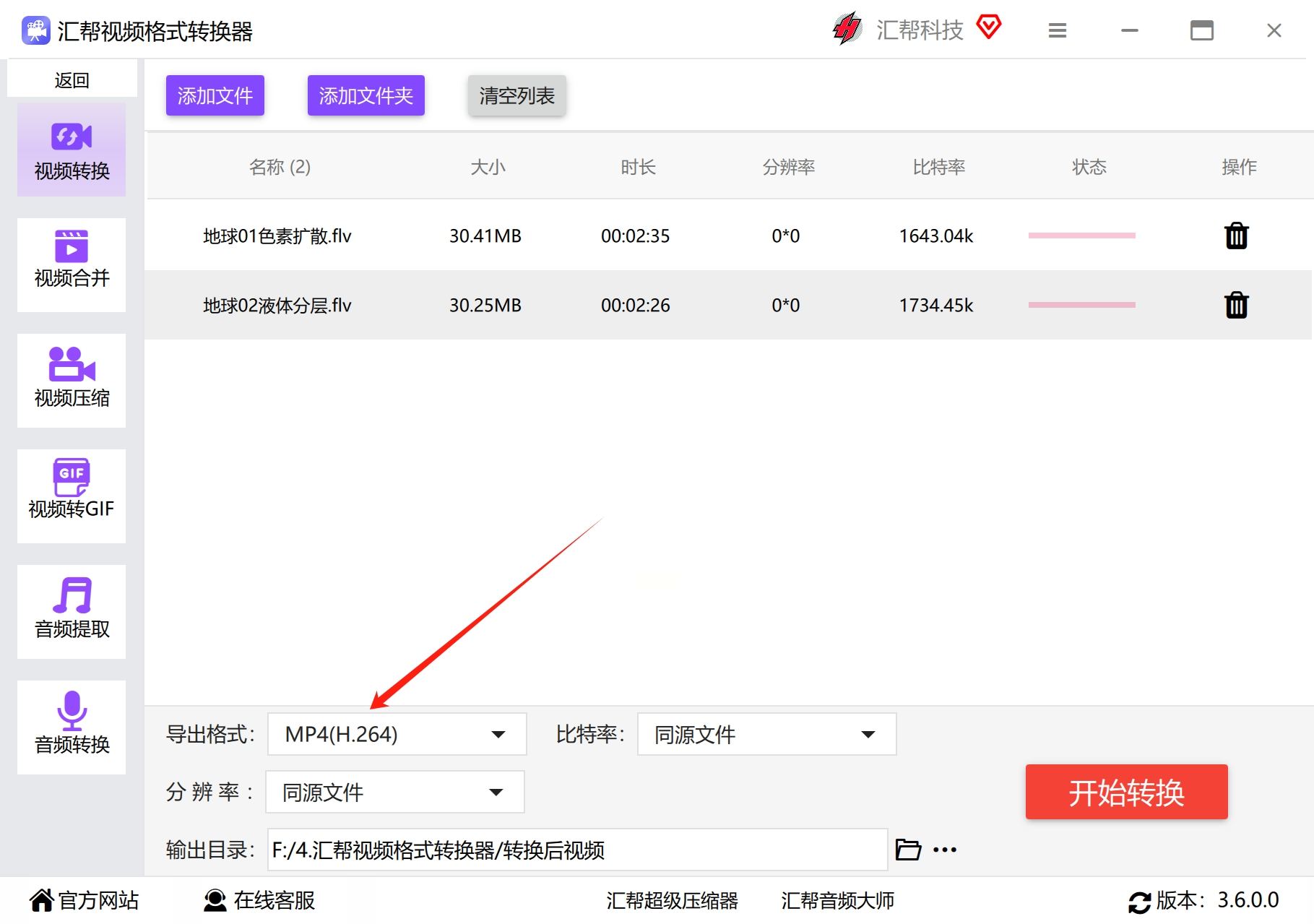
5. 设置输出目录: 默认地,输出目录会放在桌面上。你也可以设置一个方便找的地方作为输出目录。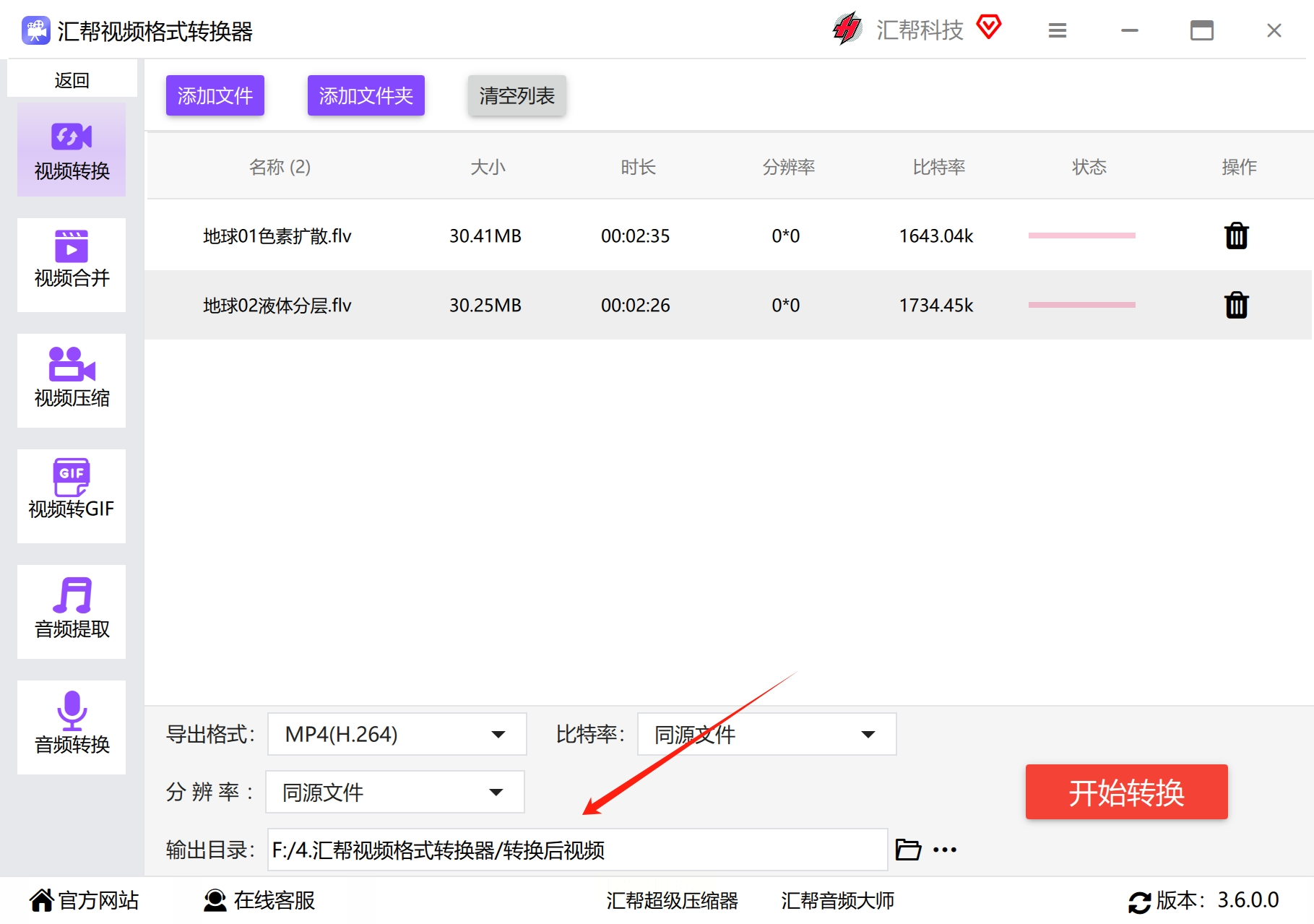
6. 开始转换: 点一下“开始转换”的按钮,软件就会开始处理你的视频文件啦!等进度条的状态到达100%后,说明文件已经转换成功了。
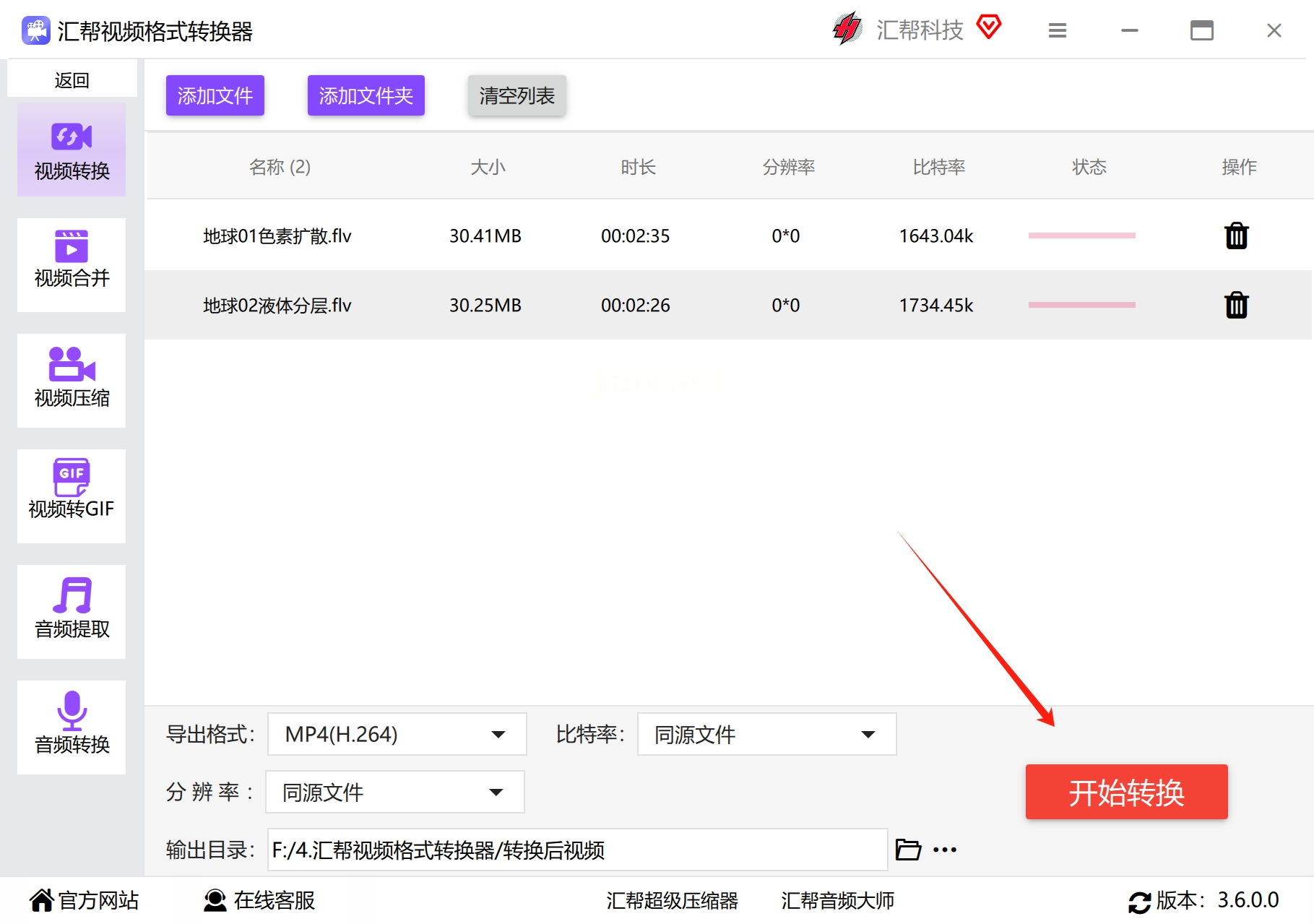
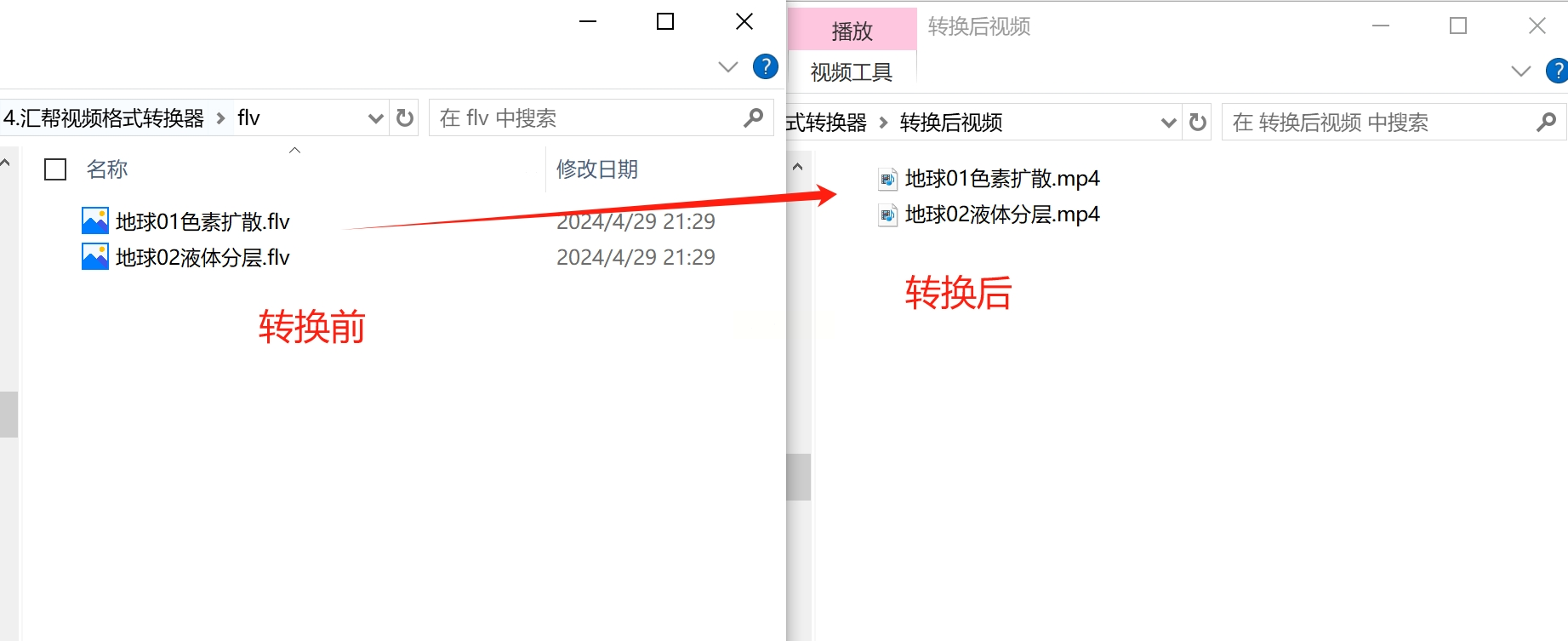
1. 启动软件: 打开这个软件,然后找到叫做“视频转换”的功能。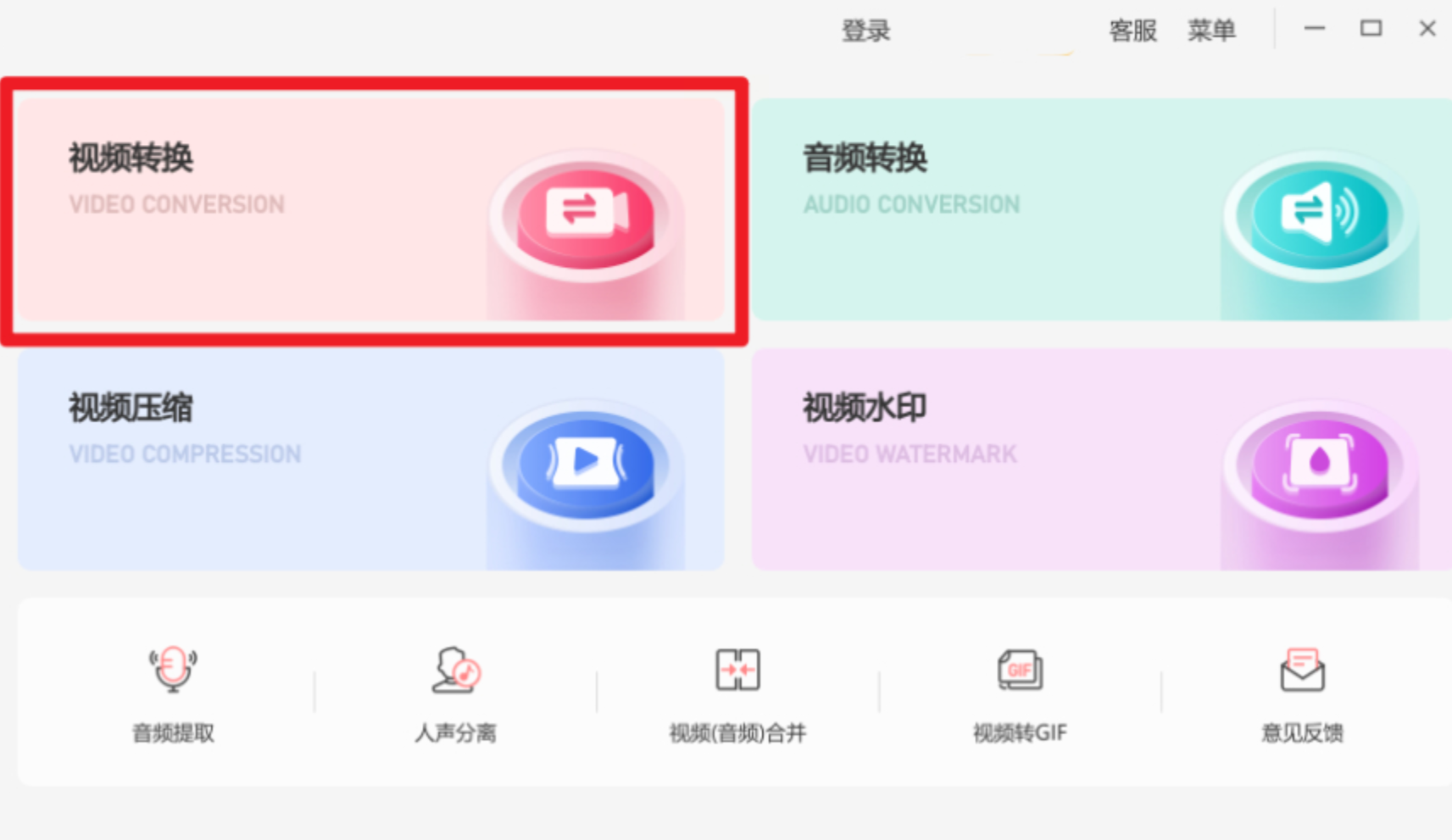
2. 添加FLV文件: 点一下“添加文件”的按钮,或者直接把要转换的FLV文件拖进去就行了。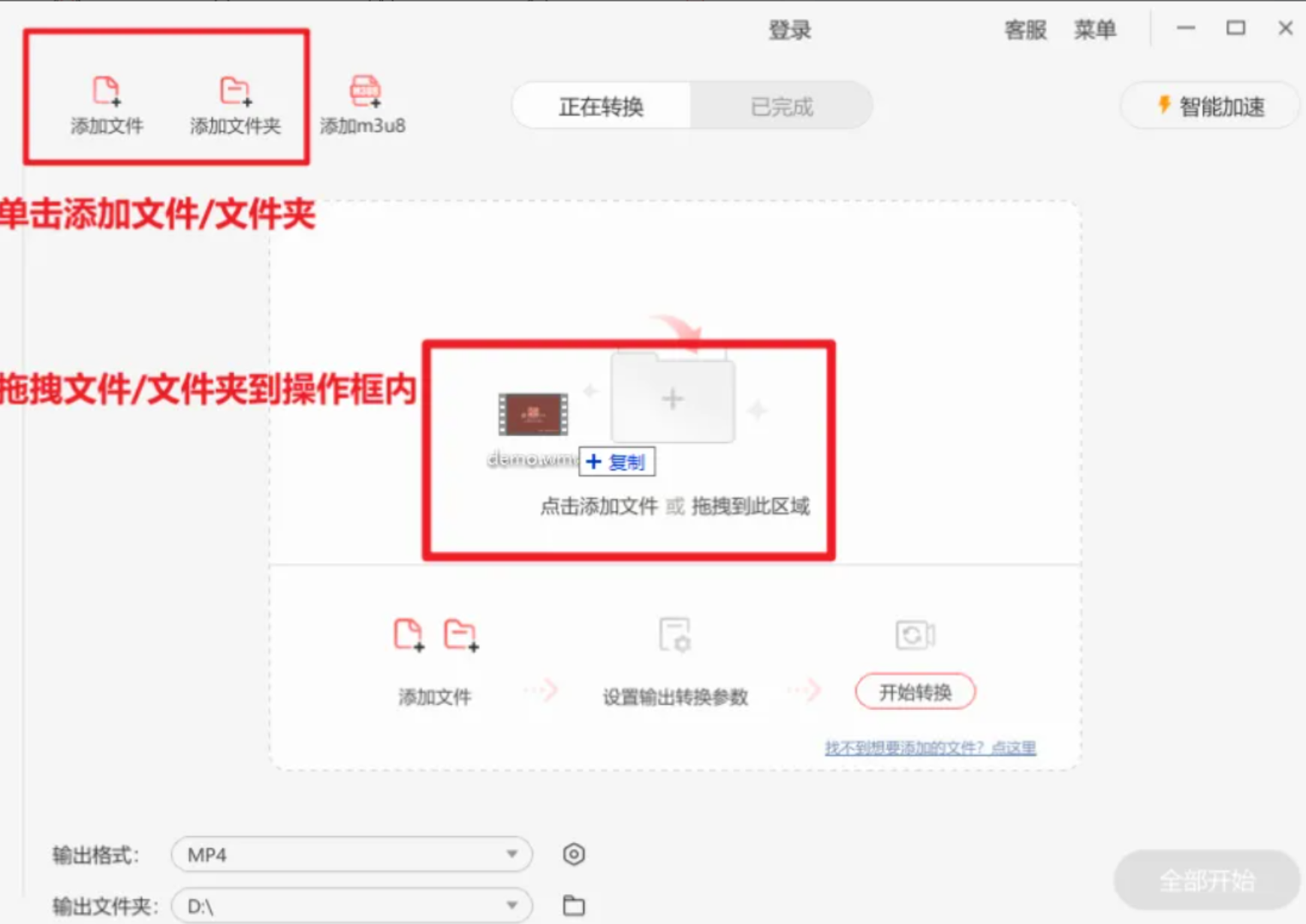
3. 设置输出格式: 在右边的“输出格式”里选择MP4作为你想要的目标格式。如果你想调整转换后的视频质量,也可以在这儿自由设置。
4. 开始转换: 轻轻地点一下“全部开始”的按钮,让软件帮你完成所有的转换工作啦。
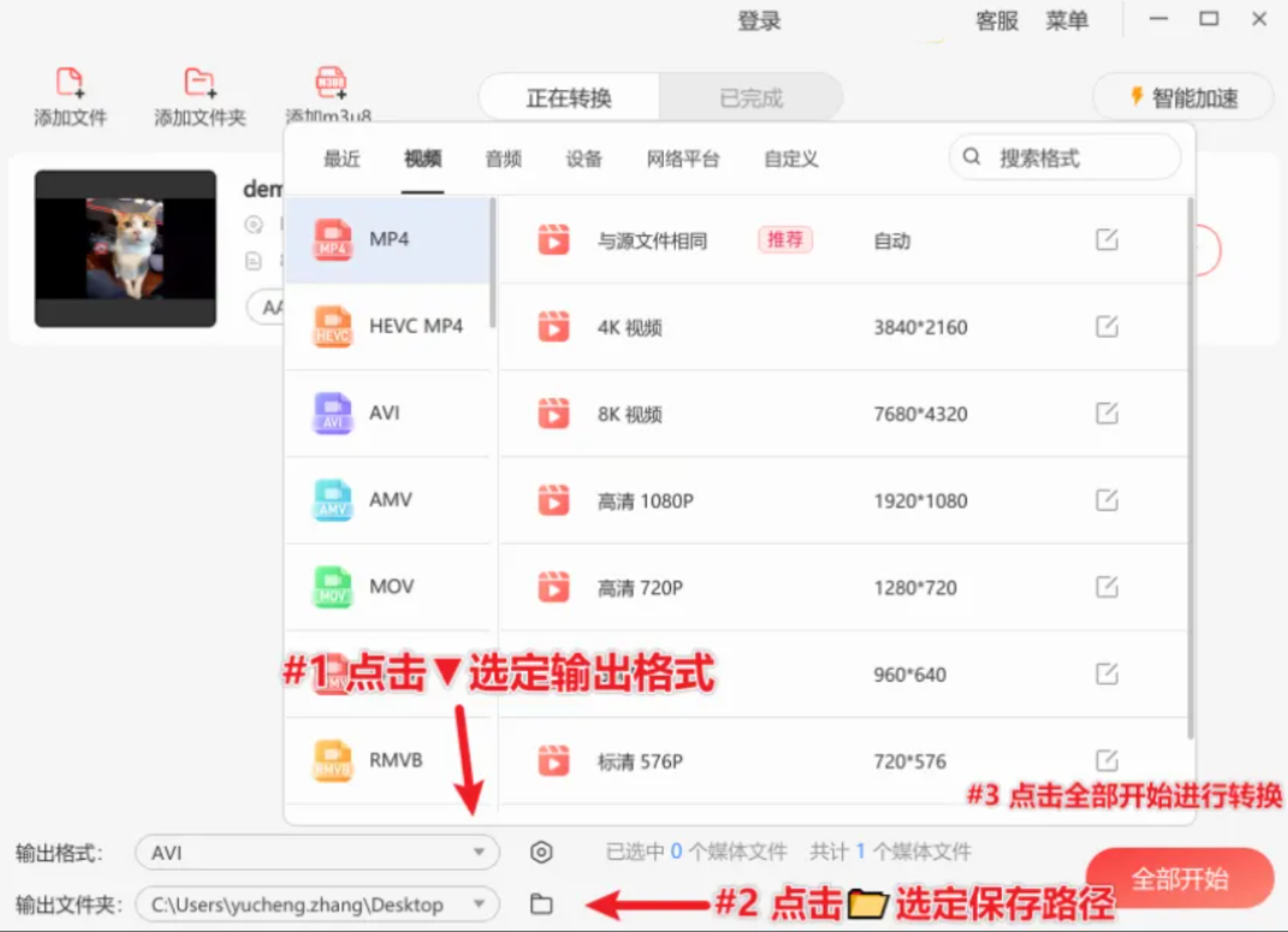
1. 启动VLC Player: 打开那个叫做VLC Player的播放器,然后在菜单栏中找到“媒体”的选项,点进去再选择“转换/保存”。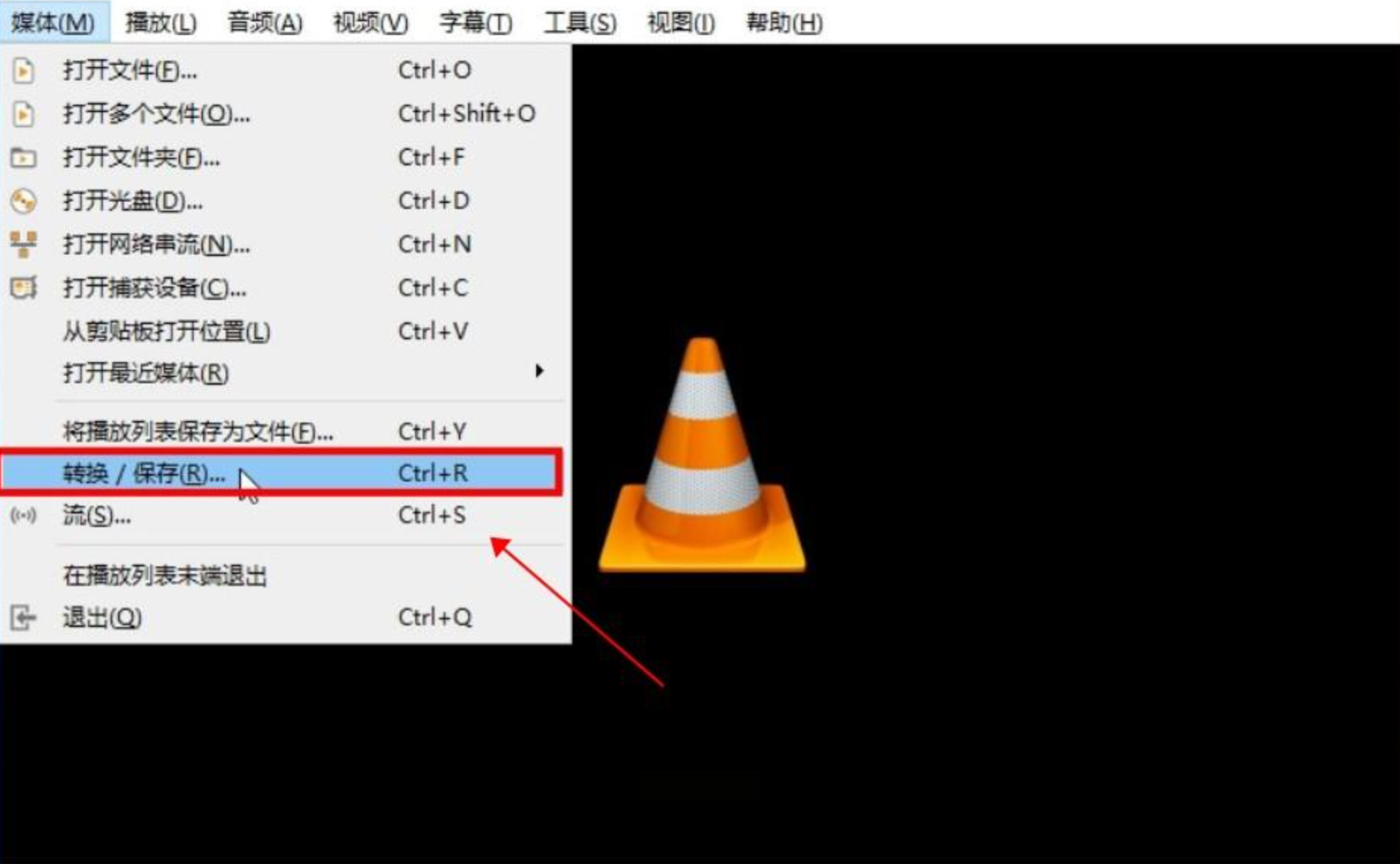
2. 添加FLV文件: 在新的页面上,有一个大大的“文件”标签,我们在这里面找到了“添加文件”的按钮。点击它,并选择你的FLV文件。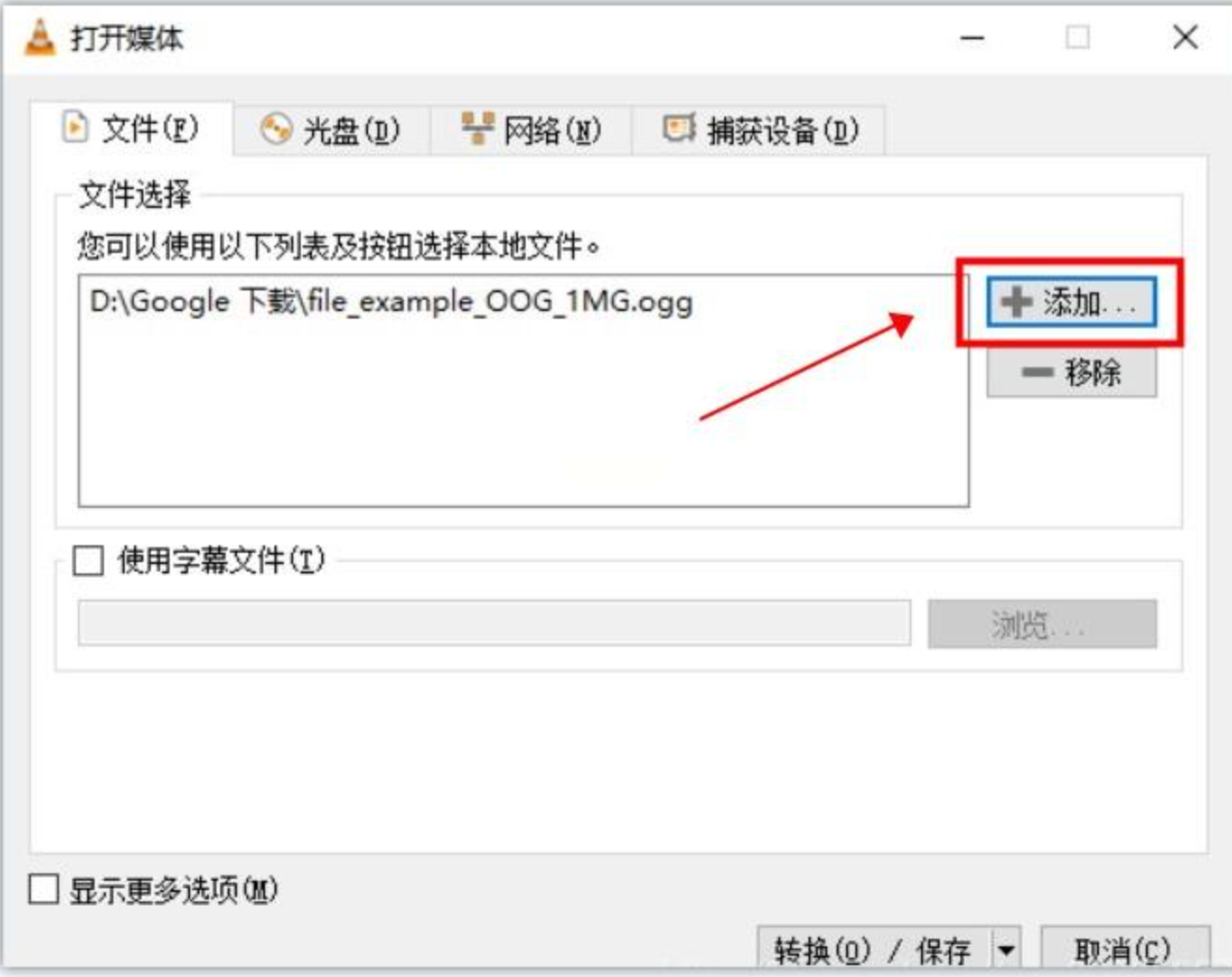
3. 设置输出格式: 转换界面里,你需要选出MP4作为输出格式,然后告诉它你想把新生成的MP4文件放在哪里。
4. 开始转换: 按一下“开始”按钮,让它开始工作吧!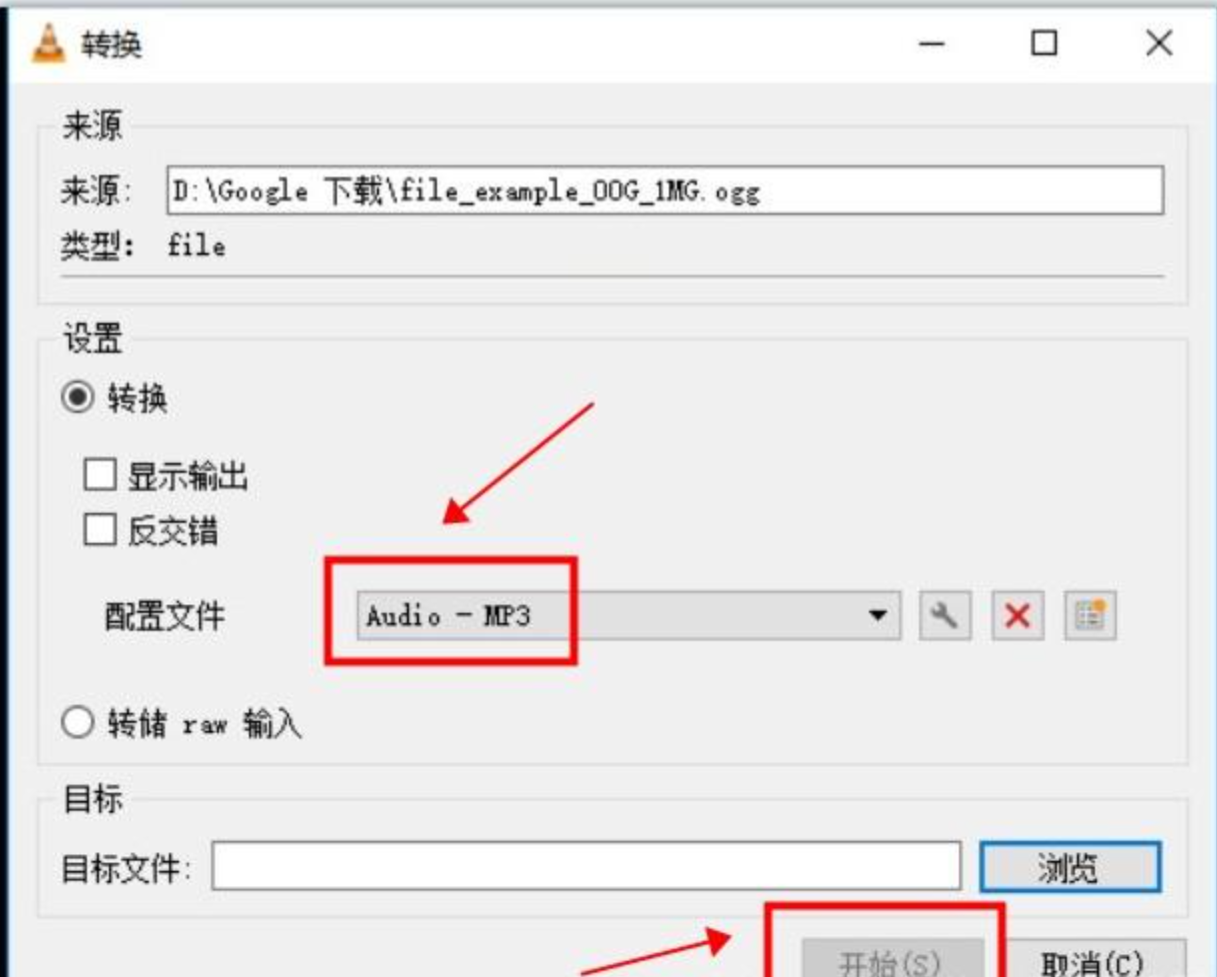
以下是步骤:
1. 进入到ffmpeg路径的根目录: 进入到文件ffmpeg路径的根目录。有一个bat文件,有FLV转MP4脚本内容。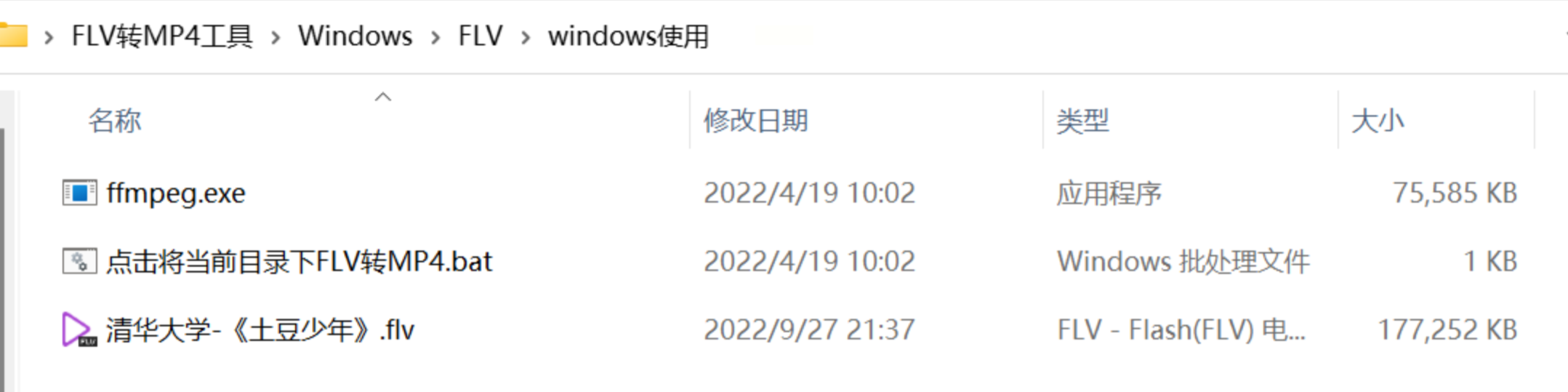
2. 拷贝FLV视频文件: 将您期望转换为.MP4格式的FLV视频文件拷贝至所指定的文件夹内。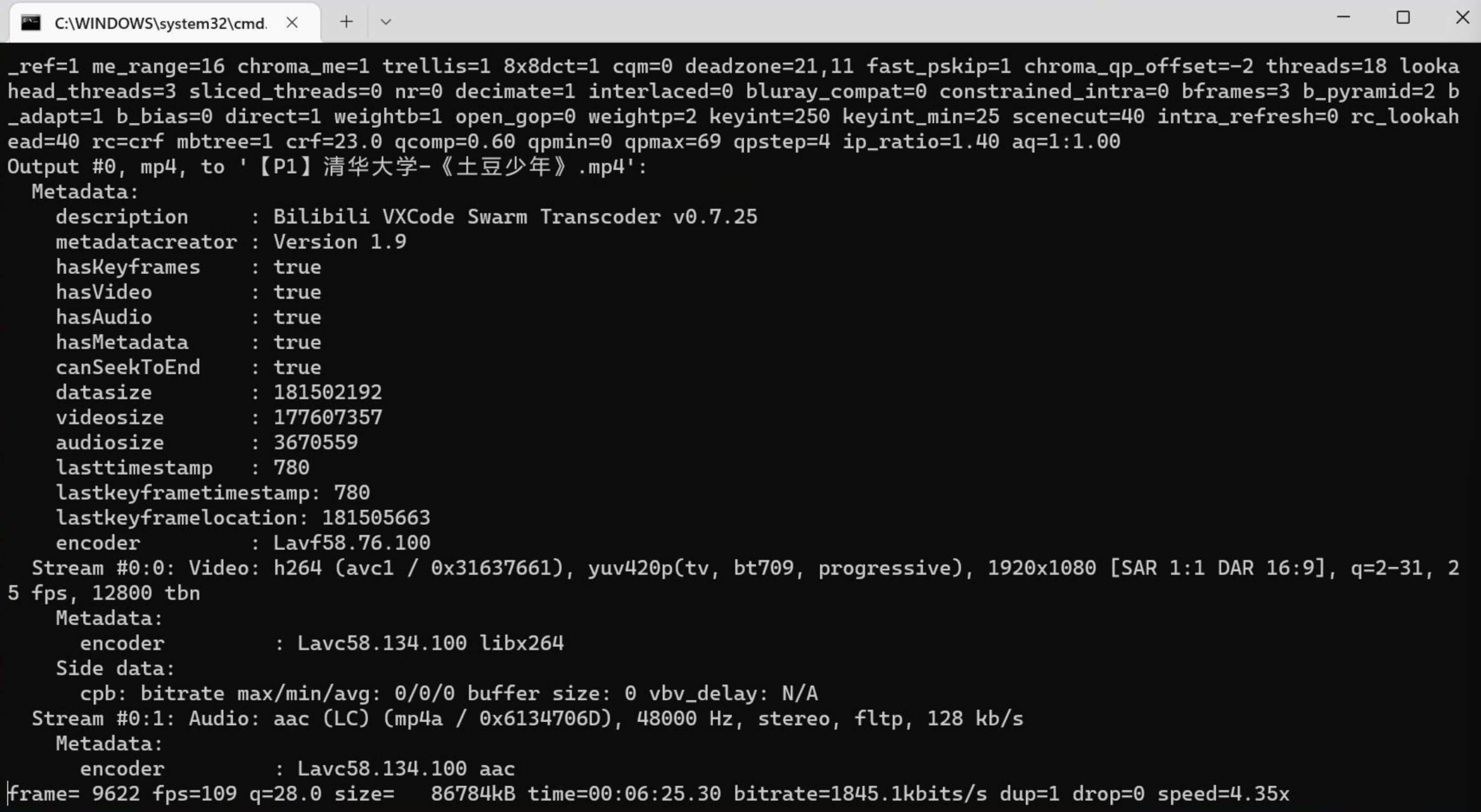
3. 打开BAT文件: 单击并打开相应的`.BAT`(批处理)文件。待上述操作完毕后,耐心等候程序执行完毕。

以上就是四个实用方法来帮助你把flv文件转换为MP4视频。在这里,我们推荐使用“汇帮视频格式转换器”,不仅可以实现FLV转成MP4,还能实现任意视频格式转换成MP4,反之亦然。同时我们在使用过程中需要注意检查转换结果。转换完成后,务必检查转换后的MP4文件以确保其完整性和可用性。
如果想要深入了解我们的产品,请到 汇帮科技官网 中了解更多产品信息!
没有找到您需要的答案?
不着急,我们有专业的在线客服为您解答!

请扫描客服二维码